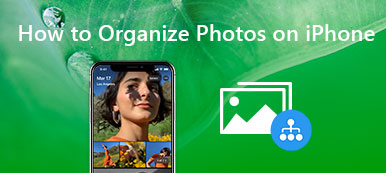Cuando tiene cientos de fotos y videos en Google Drive, ¿cómo mover imágenes de Google Drive a Google Photos? Debido a que Google ya ha finalizado la integración entre los dos servicios, ¿cuál debería ser el método para sincronizar las fotos y los archivos de video?
Si solo mueve las fotos a la carpeta Google Photos en Google Drive, es posible que aún no pueda transferir las fotos a Google Photos. Simplemente aprenda más detalles sobre los mejores métodos para mover imágenes de Google Drive a Google Photos, o viceversa del artículo.
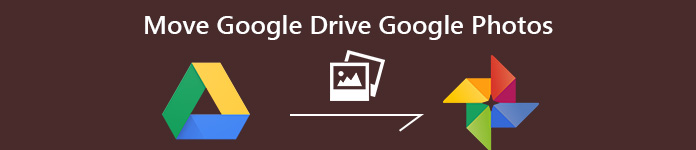
- Parte 1: Cómo mover fotos de Google Drive a Google Photos con facilidad
- Parte 2: La mejor alternativa para mover fotos de Android a Google Photos
Parte 1: Cómo mover fotos de Google Drive a Google Photos con facilidad
No importa qué método utilice, debe asegurarse de tener habilitar copia de seguridad de fotos en Google Photos.
Método 1: habilitar Google Drive en Google Photos
Si solo necesita mover fotos de Drive a Google Photos, solo necesita habilitar las funciones de sincronización para sincronizar fotos y videos en Google Drive a Google Photos. Simplemente aprenda más sobre los detalles a continuación.
Paso 1 Inicie la aplicación Google Photos en su teléfono Android. Debes ser el propietario de la carpeta y las fotos y videos de destino en Drive. Asegúrese de que las fotos tengan más de 256 píxeles.
Paso 2 Puede ir al menú Configuración y habilitar el Google Drive: sincroniza fotos y videos desde Google Drive para configurar las funciones de sincronización automática para mover fotos a Google Fotos con facilidad.
Método 2: crear una carpeta de Google Fotos en Google Drive
¿Qué debe hacer si desea mover archivos de Google Drive a Google Photos automáticamente? Solo obtenga más información sobre cómo crear una carpeta de Google Fotos en Google Drive para sincronizar las fotos como se muestra a continuación.
Paso 1 Vaya a la cuenta de Google Drive y haga clic en el Ajustes opción. Después de eso, puede habilitar el Coloque automáticamente sus fotos de Google en una carpeta en Mi unidad opción junto a Crear una carpeta de Google Fotos.
Paso 2 Seleccione las fotos que desea mover y haga clic en el símbolo de tres puntos, que puede hacer clic en el Mover a… opción.
Paso 3 Después de eso, puede elegir Google Photos como destino y hacer clic en el botón Mover para transferir los archivos de Google Drive a Google Photos automáticamente.

Método 3: descargar fotos de Google Photos
¿Qué tal mover fotos de Google Photos a Google Drive? Debe descargar las fotos de Google Drive a la computadora local. Después de eso, puedes subirlos desde tu computadora a Google Photos.
Paso 1 Vaya a su Google Photos en su computadora, inicie sesión en la cuenta con su ID y contraseña. Elija las fotos deseadas y toque el Compartir pestaña en la parte inferior, o la Álbum pestaña segundo desde la izquierda.
Paso 2 Si necesita guardar varias fotos, tóquelas prolongadamente para seleccionar todas las fotos y elija el botón Nube. Después de eso, puede tocar el Fotos pestaña para guardar las fotos de Google Photos en su teléfono.
Paso 3 Puede encontrar las fotos organizadas por la fecha tomada, elegir la deseada y mover las fotos de Google Fotos a Google Drive. Por supuesto, puede usar el mismo proceso para subir fotos a Google Photos.
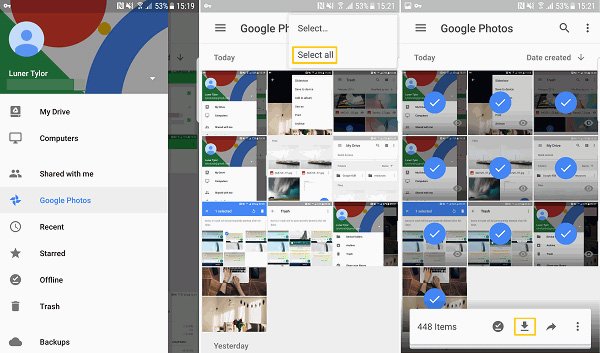
Parte 2: La mejor alternativa para mover fotos de Android a Google Photos
Incluso si desea mover fotos de Google Drive a Google Photos, solo le permite transferir una carpeta a la vez. ¿Existe algún método para administrar y mover las fotos entre Google Drive y Google Photos? MobieTrans es capaz de transferir fotos, videos, archivos de música y otros archivos entre sus dispositivos iOS, teléfonos Android y computadora con facilidad.
- Transfiere fotos, álbumes entre diferentes dispositivos con un solo clic.
- Agregue un nuevo álbum de fotos y administre las fotos para el álbum con facilidad.
- Libere más espacio para transferir fotos desde el teléfono inteligente a la PC.
- Mueva las fotos HEIC de iPhone a Android u otros como JPEG.
Paso 1 Descargue e instale la transferencia telefónica
Una vez que haya descargado e instalado MobieTrans, puede iniciar el programa en su computadora. Puede conectar el teléfono Android, iPhone o ambos a su computadora. El programa puede detectar el dispositivo automáticamente.

Paso 2 Seleccione las fotos deseadas para transferir
Cuando vayas a la opción Fotos, podrás elegir las fotos que deseas transferir de diferentes álbumes de fotos. Haga clic en el botón de cartera en la parte superior y seleccione el Crear álbum opción para transferir toda la carpeta de fotos a su computadora.

Paso 3 Guarda las fotos en tu computadora
Después de eso, puede hacer clic derecho en las fotos de destino y seleccionar el Exportar a PC opción o el Exportar al dispositivo opción para transferir las fotos desde un teléfono Android o iPhone a su computadora. Simplemente seleccione la ruta de destino en su computadora para guardar las fotos.

Paso 4 Mover foto de Android a Google Fotos
Vaya a la carpeta de destino y abra photo.google.com. Inicie sesión en su cuenta con ID y contraseña. Puedes hacer clic en el Subir botón y seleccione la Módulo opción para mover las fotos desde un teléfono Android a Google Photos en consecuencia.
Conclusión
Cuando necesite mover fotos de Google Drive a Google Photos, o viceversa, puede obtener más información sobre los mejores métodos del artículo. Si tiene alguna consulta sobre esto, puede compartir más detalles en los comentarios.



 iPhone Data Recovery
iPhone Data Recovery Recuperación del sistema de iOS
Recuperación del sistema de iOS Respaldo y restauración de datos de iOS
Respaldo y restauración de datos de iOS Grabadora de pantalla iOS
Grabadora de pantalla iOS MobieTrans
MobieTrans Transferencia de iPhone
Transferencia de iPhone borrador de iPhone
borrador de iPhone Transferencia de WhatsApp
Transferencia de WhatsApp Desbloqueador de iOS
Desbloqueador de iOS Convertidor HEIC gratuito
Convertidor HEIC gratuito Cambiador de ubicación de iPhone
Cambiador de ubicación de iPhone Recuperación de Android
Recuperación de Android Extracción de datos de Android rotos
Extracción de datos de Android rotos Respaldo y restauración de datos de Android
Respaldo y restauración de datos de Android Transferencia de teléfono
Transferencia de teléfono Recuperación de datos
Recuperación de datos Blu-ray
Blu-ray Mac Cleaner
Mac Cleaner DVD Creator
DVD Creator PDF Converter Ultimate
PDF Converter Ultimate Restablecer contraseña de Windows
Restablecer contraseña de Windows Espejo del teléfono
Espejo del teléfono Video Converter Ultimate
Video Converter Ultimate Editor de vídeo
Editor de vídeo Grabador de pantalla
Grabador de pantalla PPT to Video Converter
PPT to Video Converter slideshow Maker
slideshow Maker Video Converter gratuito
Video Converter gratuito Grabador de pantalla gratis
Grabador de pantalla gratis Convertidor HEIC gratuito
Convertidor HEIC gratuito Compresor de video gratis
Compresor de video gratis Compresor de PDF gratis
Compresor de PDF gratis Free Audio Converter
Free Audio Converter Grabador de audio gratuito
Grabador de audio gratuito Video Joiner gratuito
Video Joiner gratuito Compresor de imagen libre
Compresor de imagen libre Borrador de fondo gratis
Borrador de fondo gratis Mejorador de imagen gratuito
Mejorador de imagen gratuito Eliminador de marcas de agua gratis
Eliminador de marcas de agua gratis bloqueo de pantalla del iPhone
bloqueo de pantalla del iPhone Puzzle Game Cube
Puzzle Game Cube